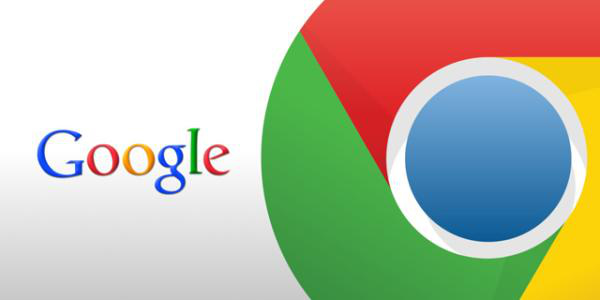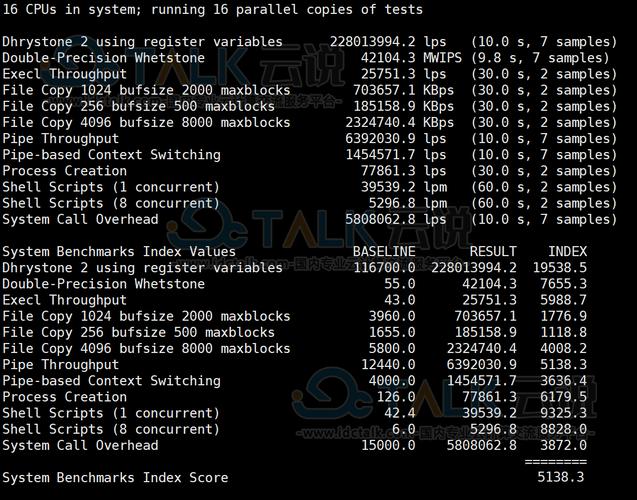随着科技的不断发展,手机已经成为我们日常生活中不可或缺的一部分,与此同时,电视作为家庭娱乐的重要设备,也在不断升级换代,如何将手机上的内容导入到电视上进行观看呢?本文将为您详细介绍手机导入电视的方法和技巧。
无线投屏
1、Miracast

Miracast是一种无线显示标准,可以将手机屏幕镜像到电视上,使用Miracast的前提是手机和电视都支持这一功能。
操作步骤:
(1) 确保手机和电视处于同一WiFi网络下。
(2) 在手机上打开设置,找到“无线显示”或“投屏”选项,开启Miracast功能。
(3) 在电视上打开“投屏”或“多屏互动”功能,等待手机连接。
(4) 手机搜索到电视后,点击连接,即可实现手机屏幕镜像到电视上。
2、DLNA
DLNA是一种家庭网络共享协议,可以实现手机和电视之间的多媒体内容共享,使用DLNA的前提是手机和电视都支持这一功能。
操作步骤:
(1) 确保手机和电视处于同一WiFi网络下。
(2) 在手机上打开相册或视频应用,选择要播放的内容。
(3) 点击分享按钮,选择“DLNA”或“投屏”选项。
(4) 在弹出的设备列表中选择电视,即可实现手机内容投放到电视上。
有线连接
1、USB连接

通过USB数据线将手机连接到电视上,实现屏幕镜像和文件传输。
操作步骤:
(1) 使用USB数据线将手机连接到电视的USB接口上。
(2) 在电视上打开“USB”或“媒体”功能,选择要播放的内容。
(3) 在手机弹出的提示框中选择“传输文件”或“媒体设备”。
(4) 等待手机和电视建立连接,即可实现手机内容投放到电视上。
2、HDMI连接
通过HDMI线将手机连接到电视上,实现高清画质的屏幕镜像。
操作步骤:
(1) 使用HDMI线将手机连接到电视的HDMI接口上。
(2) 在电视上打开“HDMI”功能,选择对应的HDMI输入源。
(3) 在手机弹出的提示框中选择“传输文件”或“媒体设备”。
(4) 等待手机和电视建立连接,即可实现手机内容投放到电视上。
第三方应用
除了以上方法外,还可以使用第三方应用实现手机导入电视的功能,如AirPlay(苹果设备)、Google Cast等。
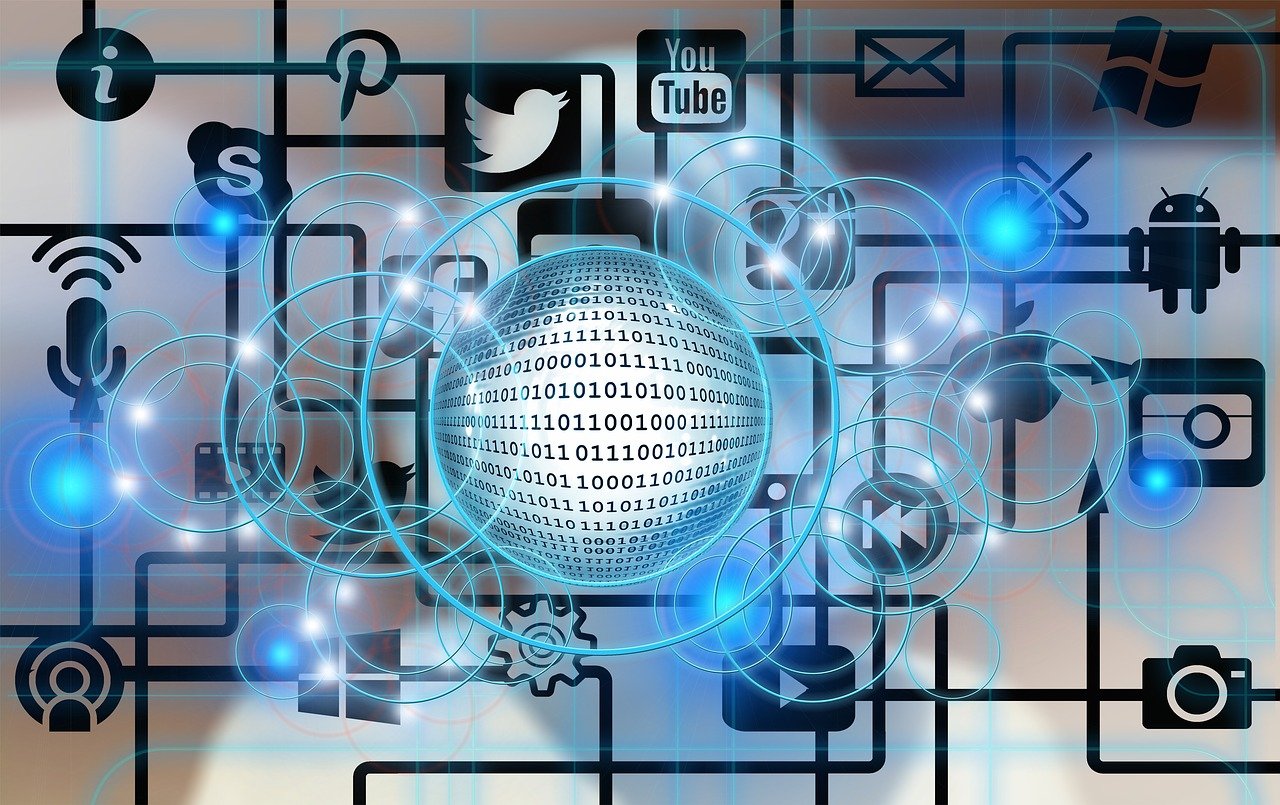
操作步骤:
(1) 下载并安装相应的第三方应用。
(2) 确保手机和电视处于同一WiFi网络下。
(3) 打开第三方应用,按照提示进行操作,即可实现手机内容投放到电视上。
相关问题与解答:
1、为什么手机无法通过Miracast连接到电视?
答:请确保手机和电视都支持Miracast功能,并处于同一WiFi网络下,如果仍然无法连接,请尝试重启手机和电视,或者检查网络设置。
2、为什么通过DLNA无法在电视上播放手机中的视频?
答:请确保手机和电视都支持DLNA功能,并处于同一WiFi网络下,如果仍然无法播放,请检查视频格式是否支持DLNA,或者尝试转换视频格式。
3、为什么通过USB连接无法在电视上显示手机屏幕?
答:请确保使用正确的USB数据线,并在手机弹出的提示框中选择正确的传输模式,如果仍然无法显示,请检查电视的USB接口是否正常工作。
4、为什么使用第三方应用无法实现手机导入电视?
答:请确保手机和电视处于同一WiFi网络下,并按照第三方应用的提示进行操作,如果仍然无法实现,请检查第三方应用是否支持您的手机和电视型号,或者尝试更新第三方应用。